Ready 品牌型号:华为P40,TP-WR842N 系统:EMUI11.0.0 软件版本:QQ浏览器11.0.6 该方法适用苹果手机、其它安卓手机,但由于手机品牌、系统与软件版本各不相同,操作步骤存在小部分差异。
品牌型号:华为P40,TP-WR842N
系统:EMUI11.0.0
软件版本:QQ浏览器11.0.6
该方法适用苹果手机、其它安卓手机,但由于手机品牌、系统与软件版本各不相同,操作步骤存在小部分差异。
为什么路由器连接上却不能上网?下面就一起来了解一下路由器连接上却不能上网是怎么回事吧。
一般由以下几点原因导致:
情况一:WiFi名字包含中文
1第一步连接好WIFI,打开浏览器,输入路由器背后的ip地址
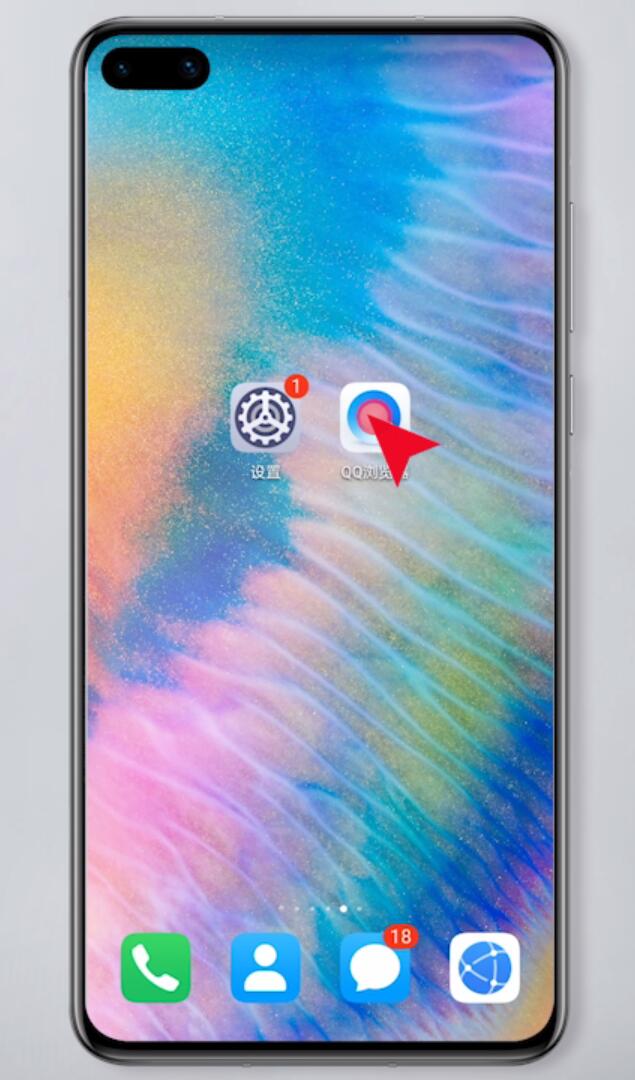

2第二步输入管理员密码,登录浏览器管理页
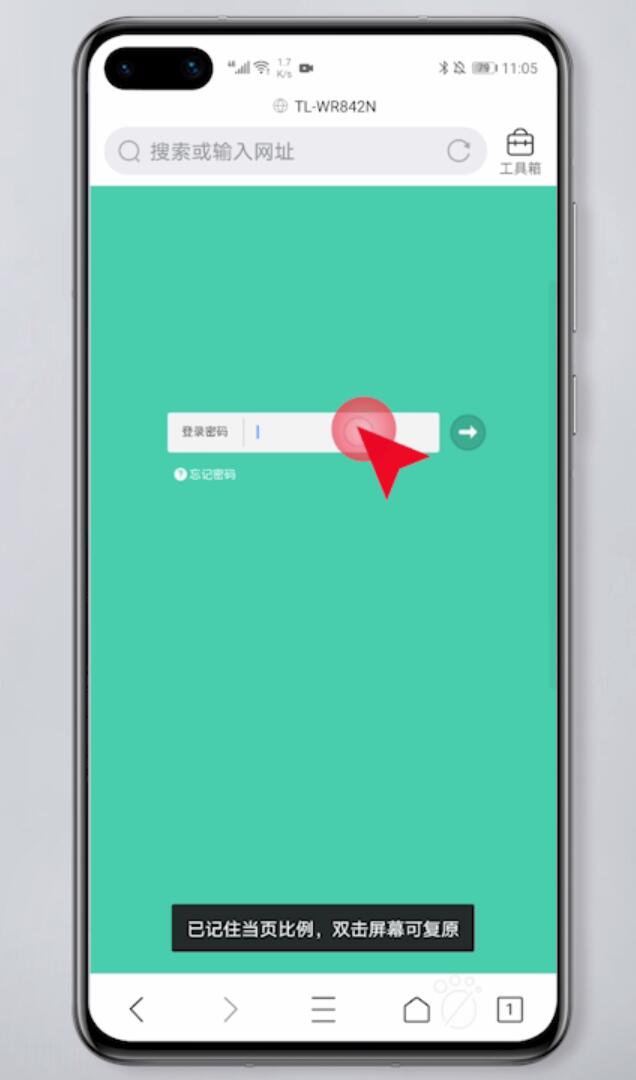
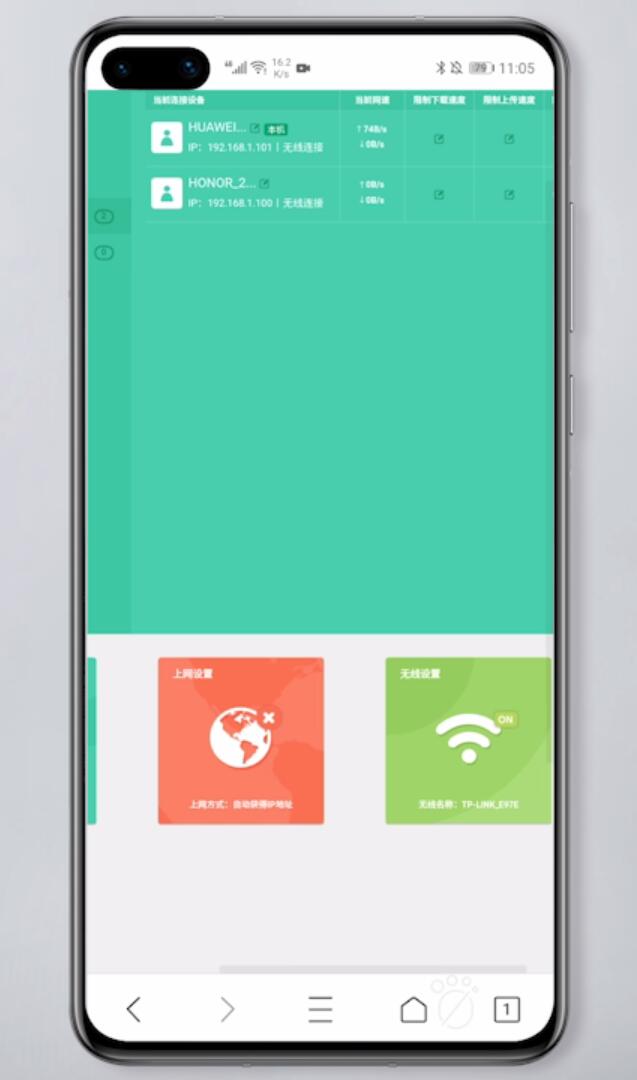
3第三步点击无线设置,选择无线名称,修改WiFi名称,可以使用英文数字和部分字符,修改完后点击保存即可
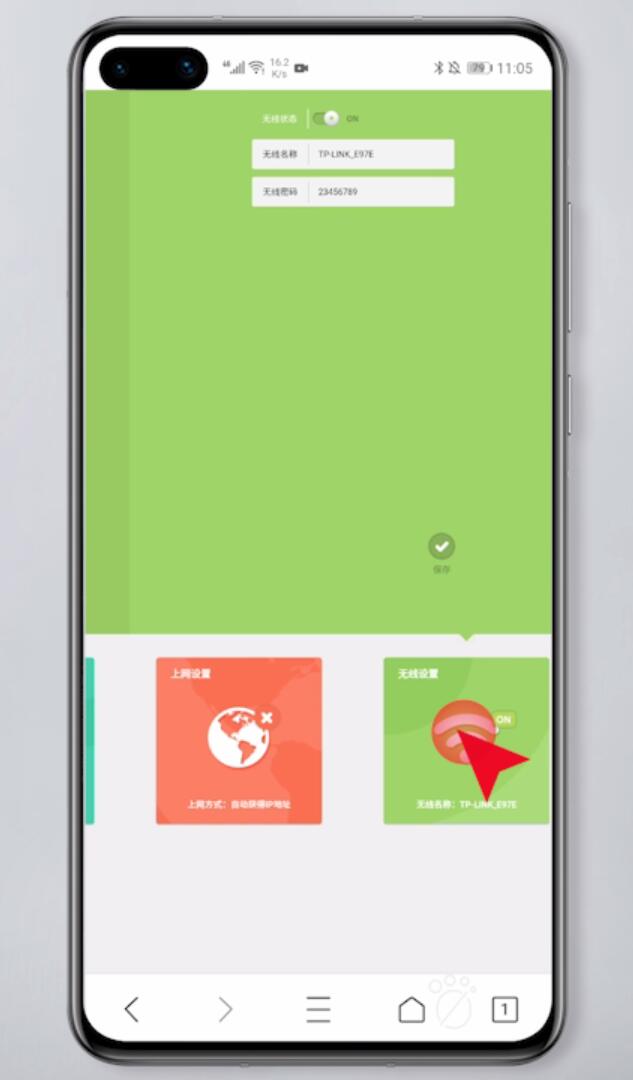
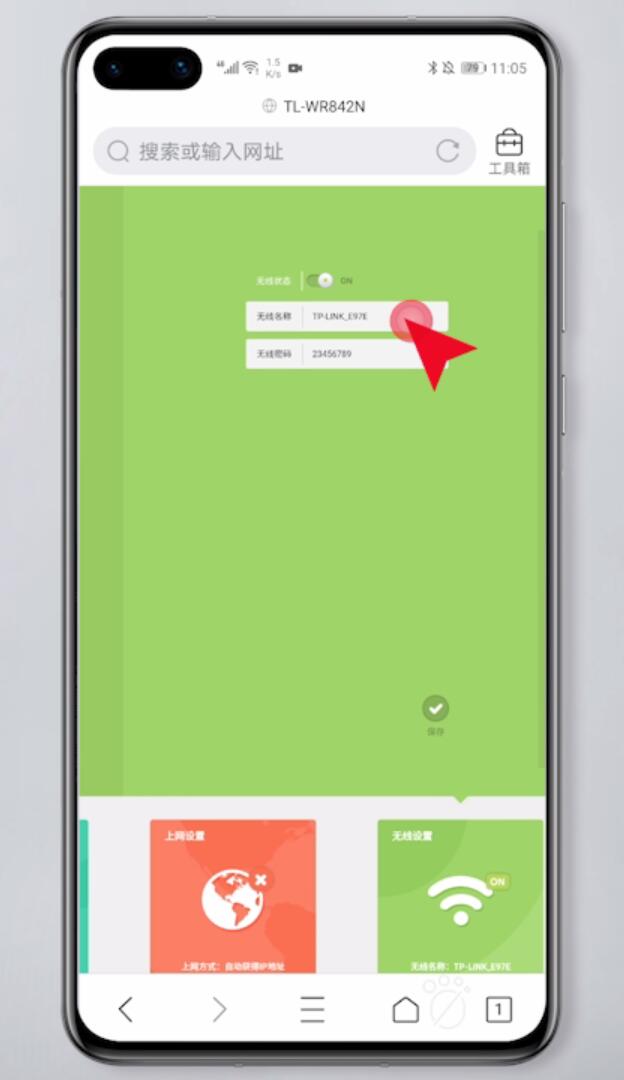
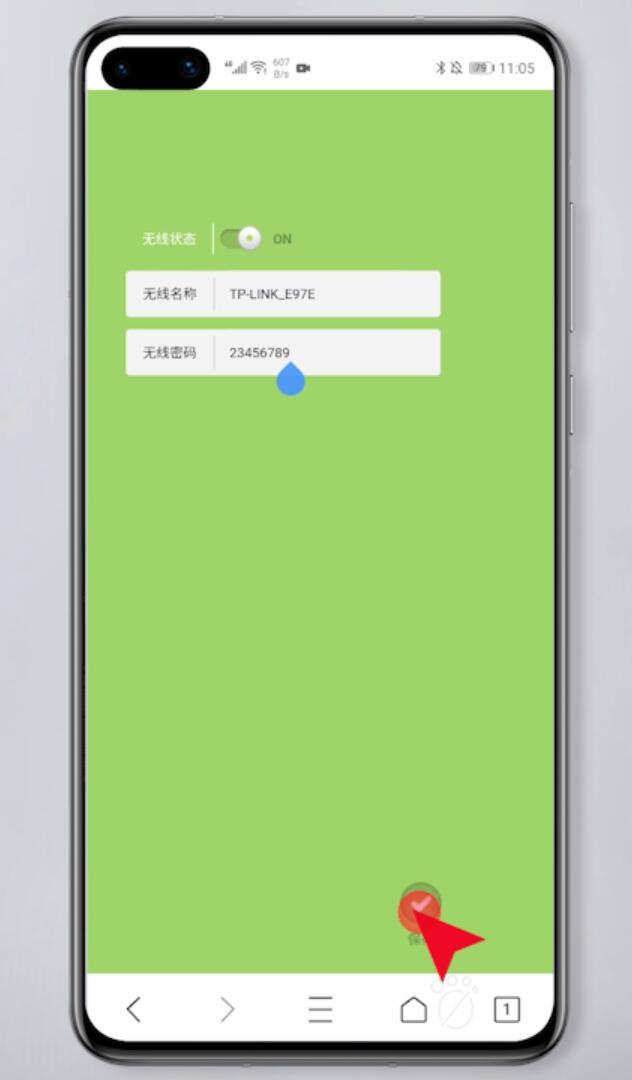
情况二:路由器长时间未重启
4第四步连接好WIFI,打开浏览器,输入路由器背后的ip地址
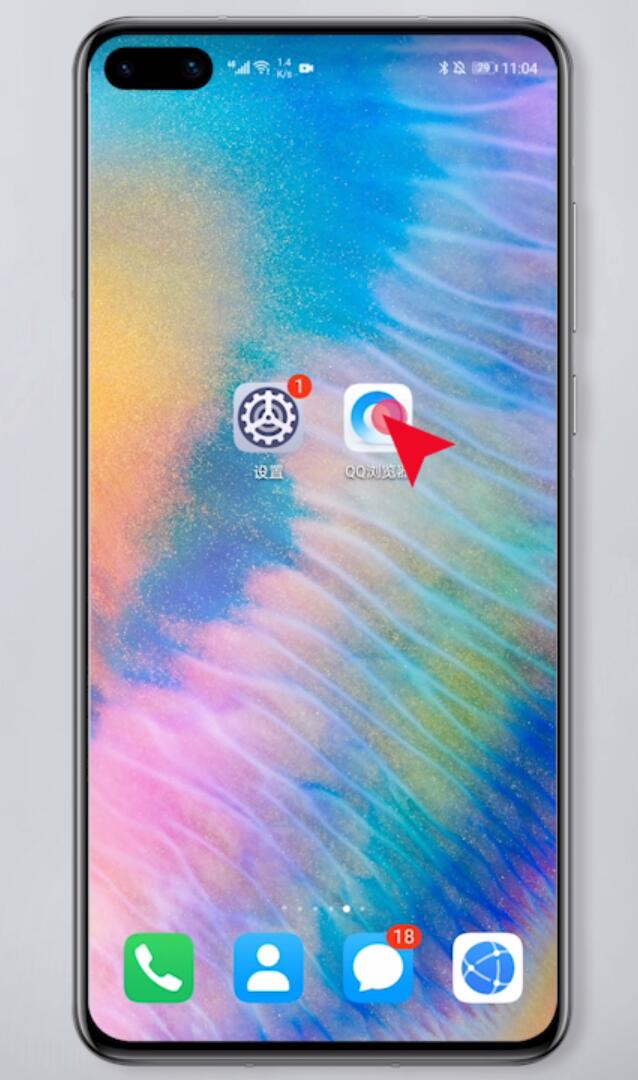

5第五步输入管理员密码,登录浏览器管理页
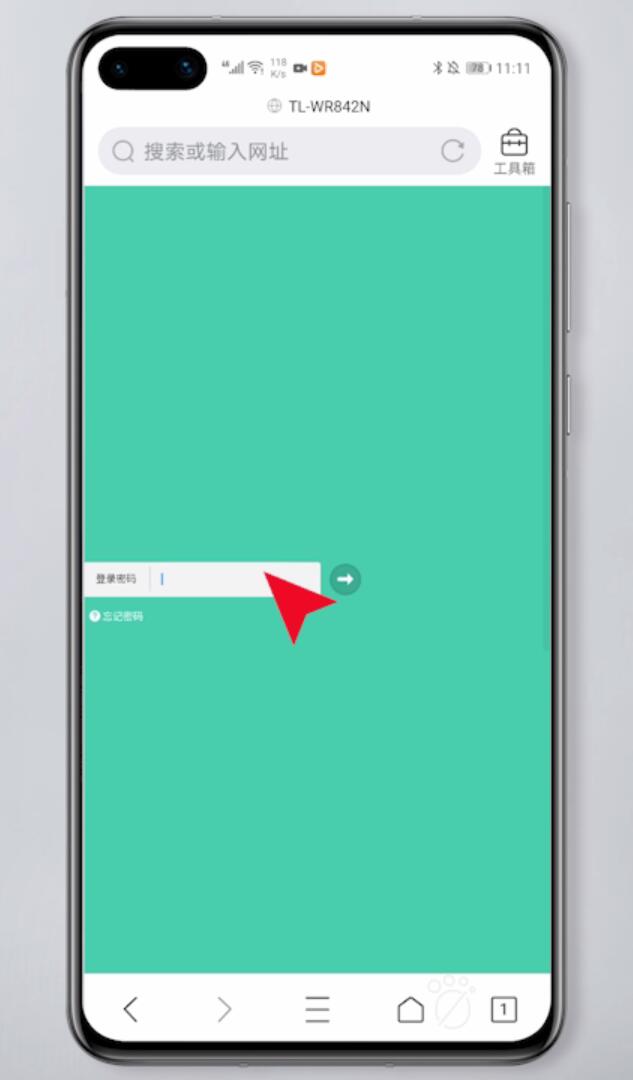
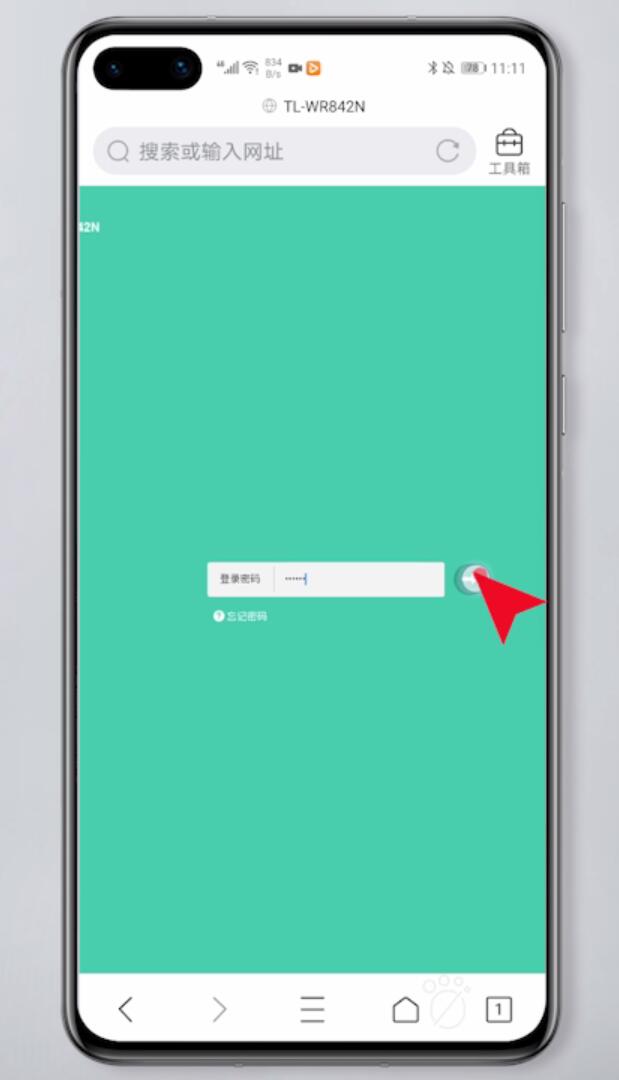
6第六步展开高级设置,点击设备管理
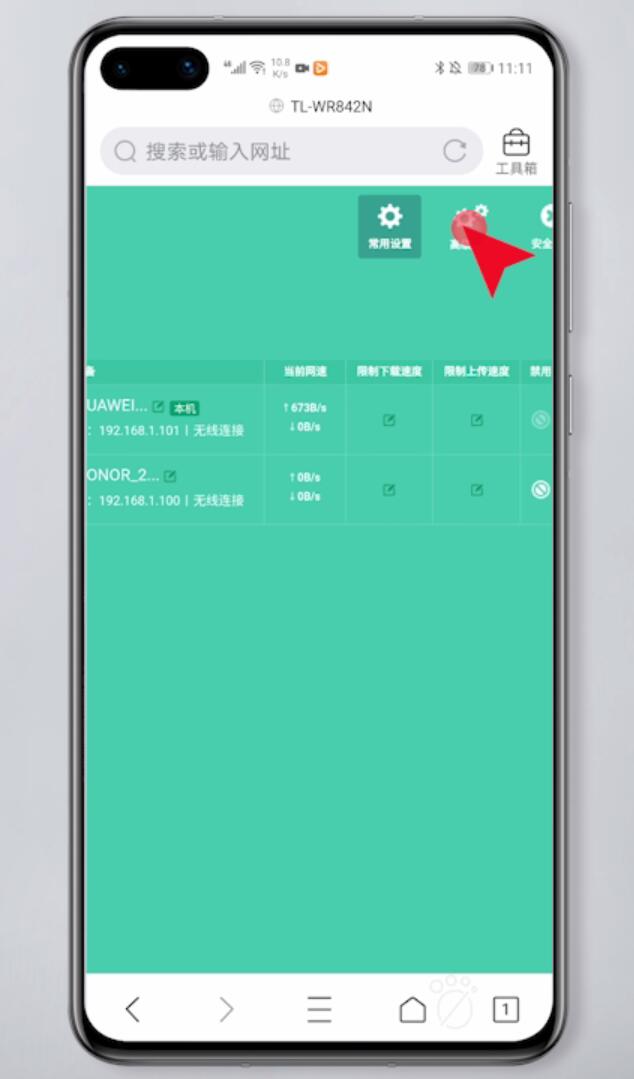
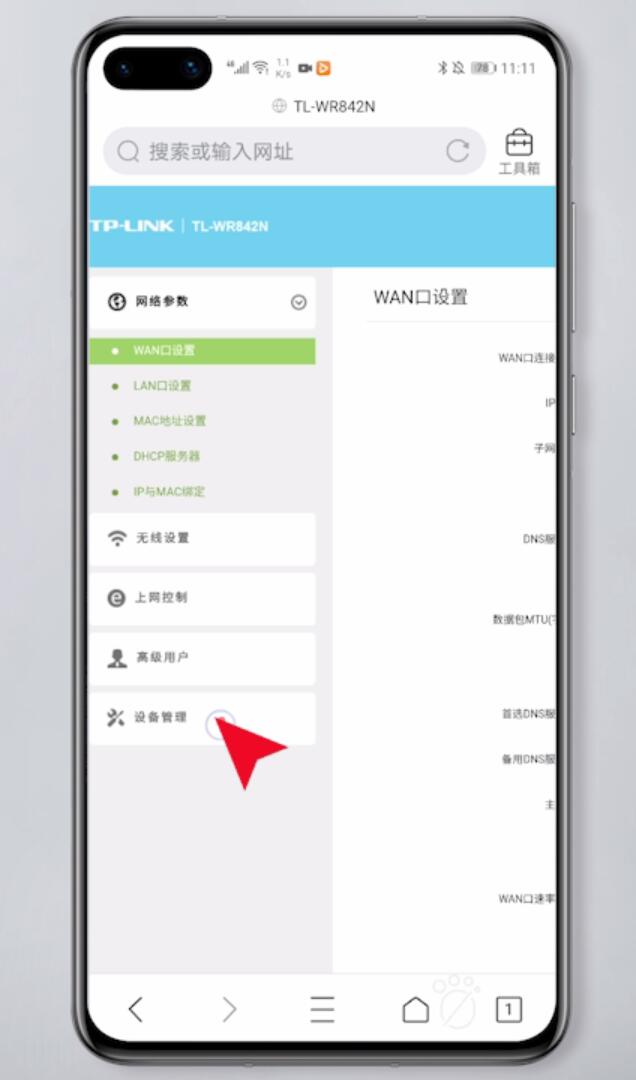
7第七步打开重启路由器页面,点击重启路由器,确定重启即可
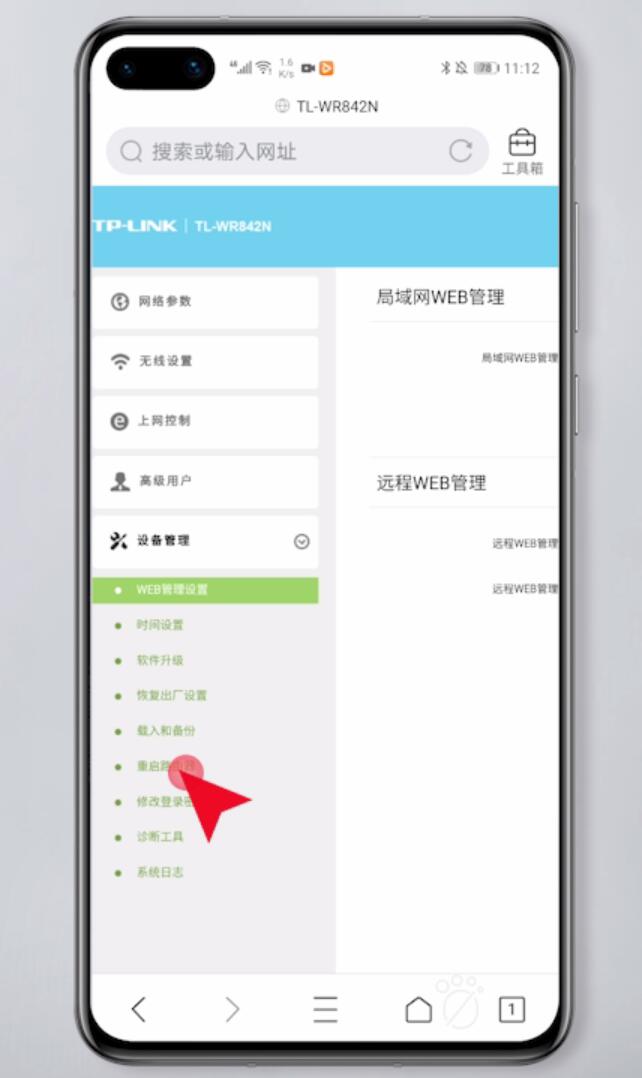
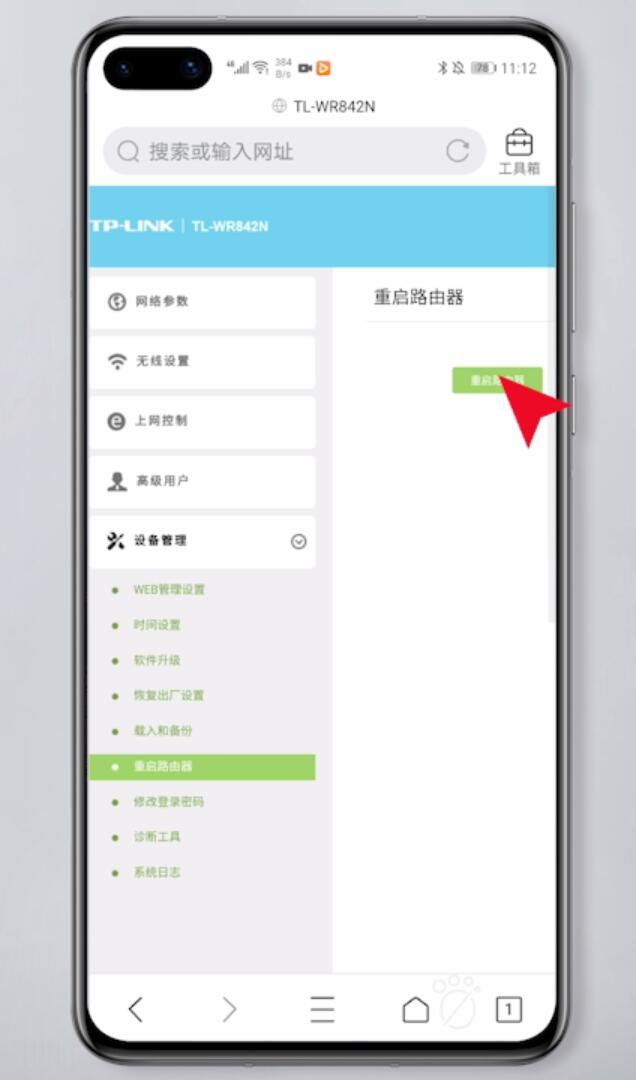
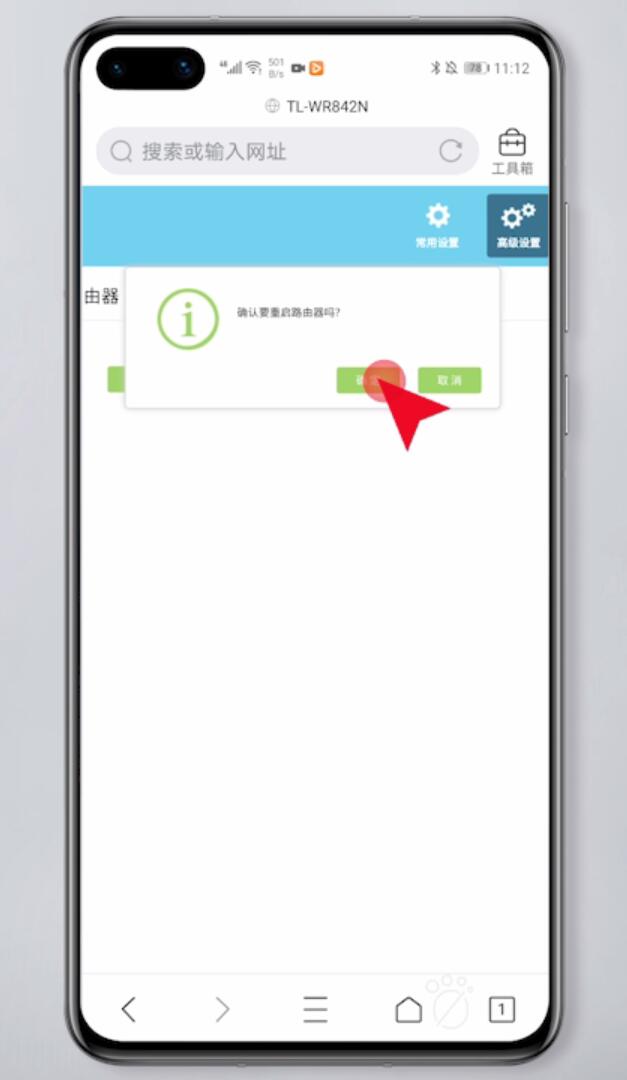
情况三:路由器设置错误
8第八步连接好WIFI,打开浏览器,输入路由器背后的ip地址
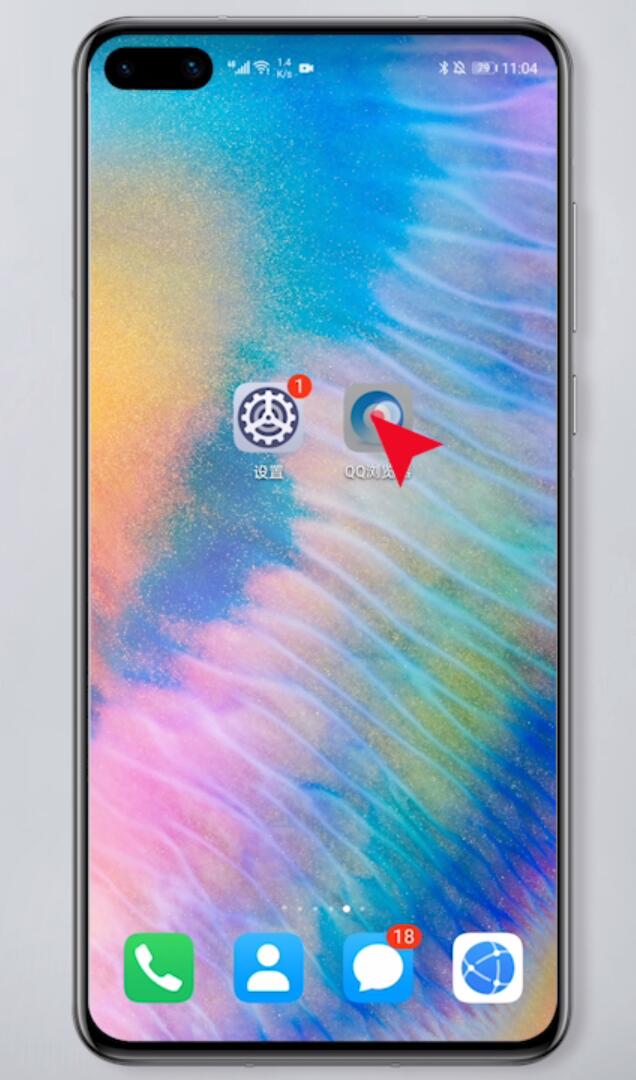

9第九步输入管理员密码,登录浏览器管理页
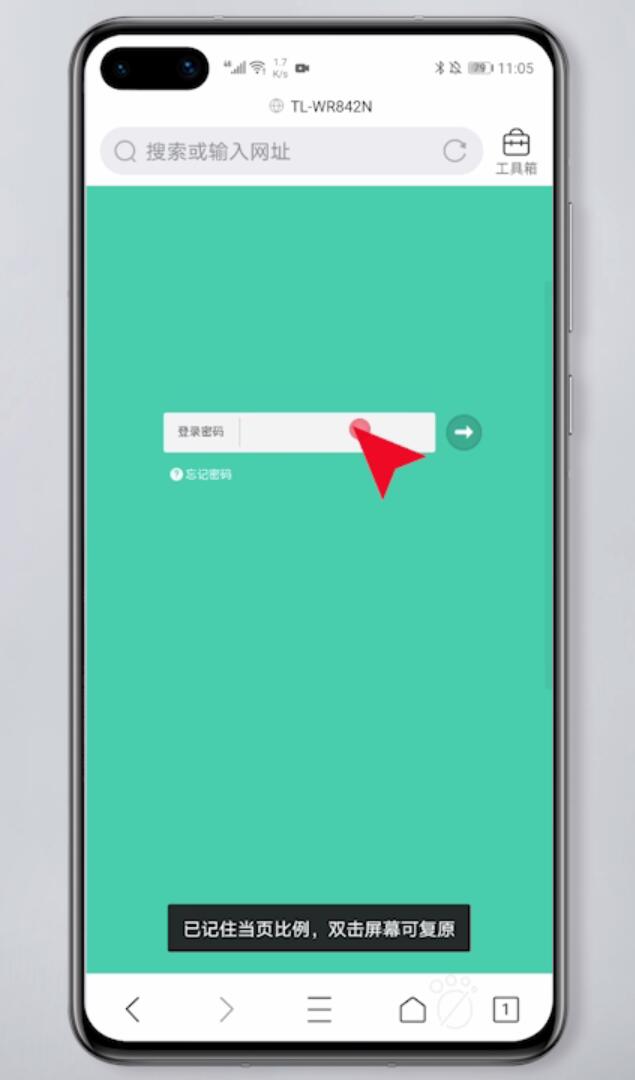
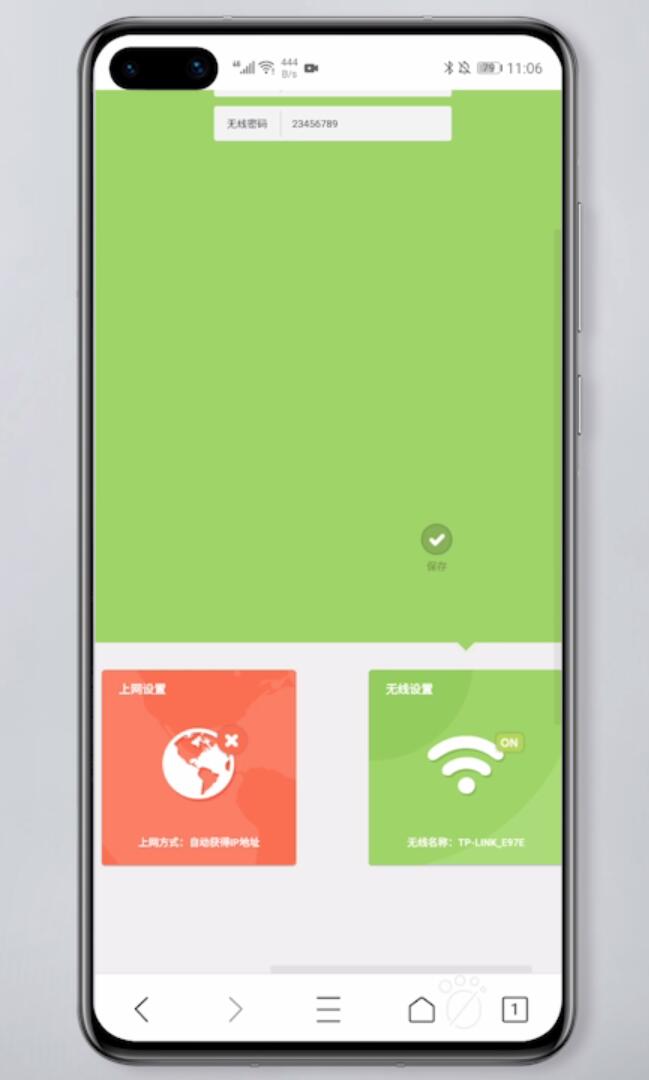
10第十步点击下方的上网设置,选择上网方式,如果光猫已拨号,选择自动获得IP地址
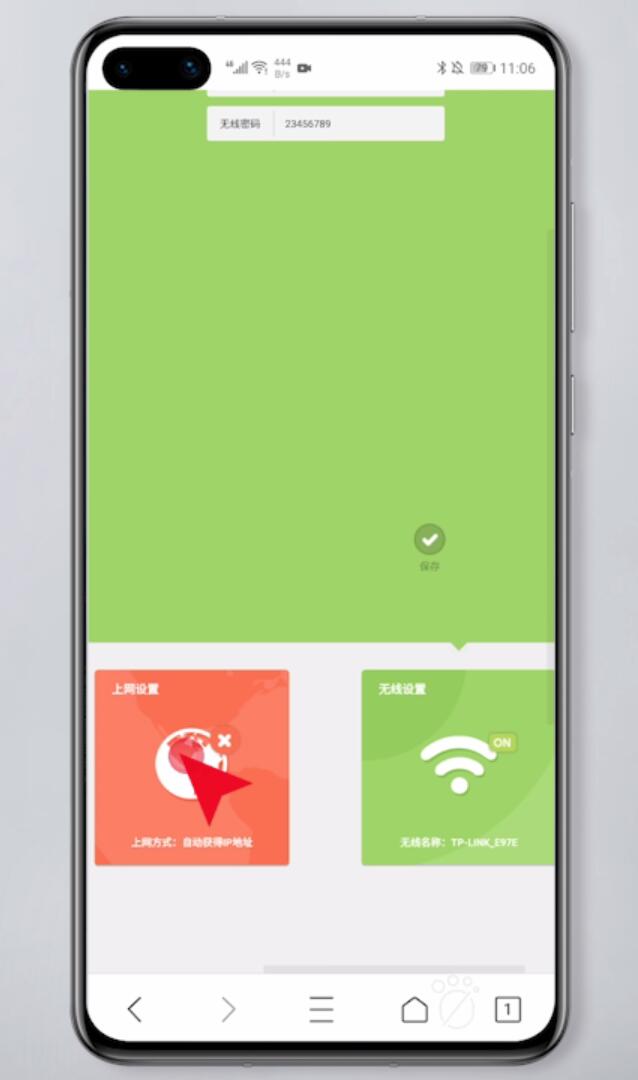
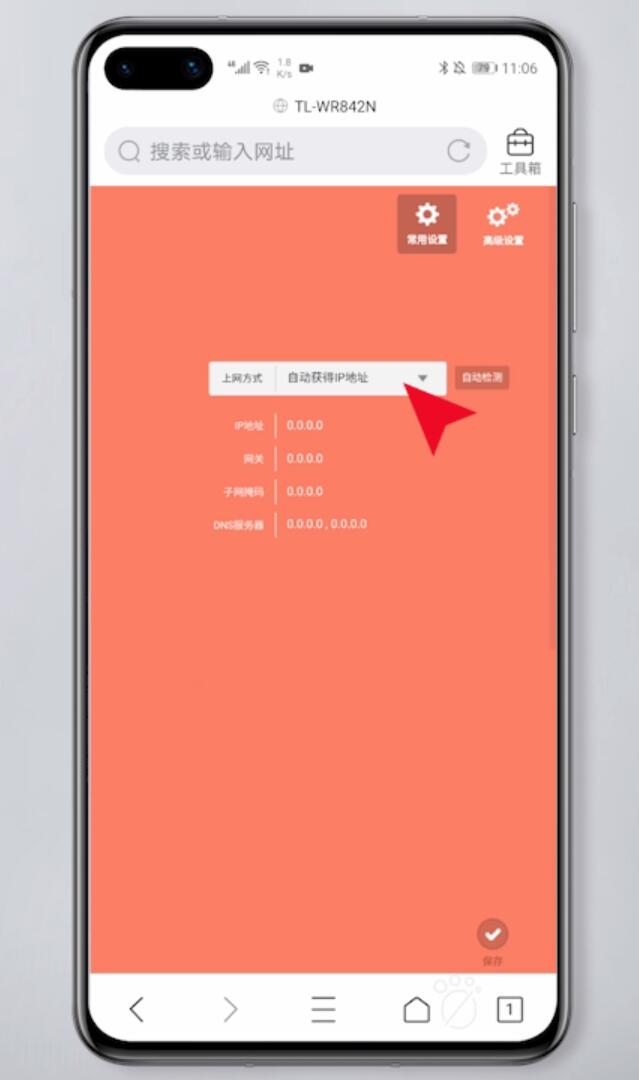
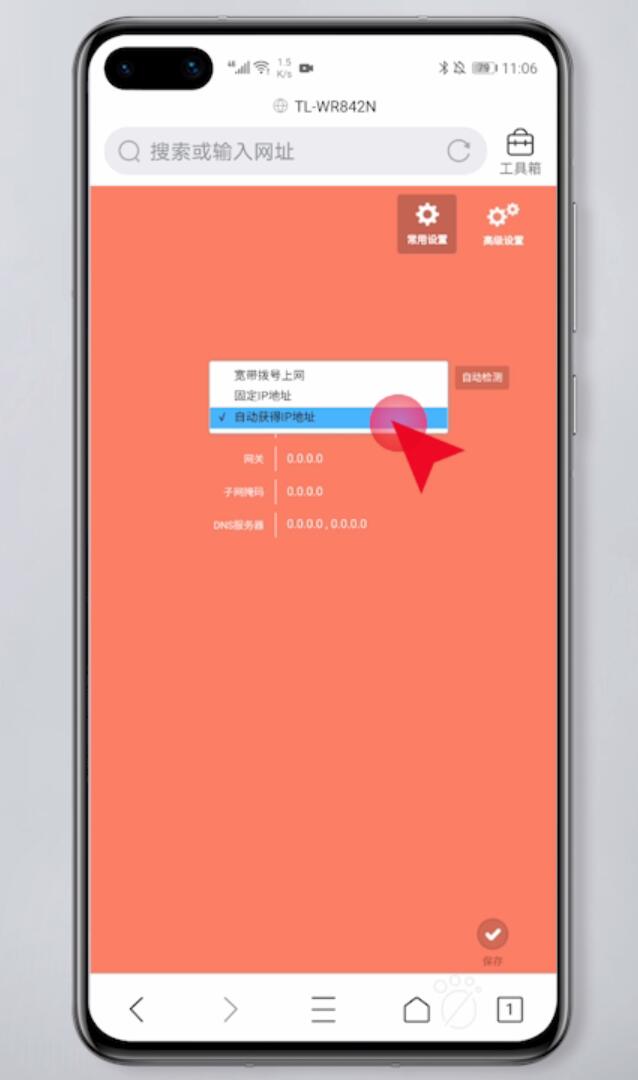
11第十一步如果光猫未拨号,选择宽带拨号上网
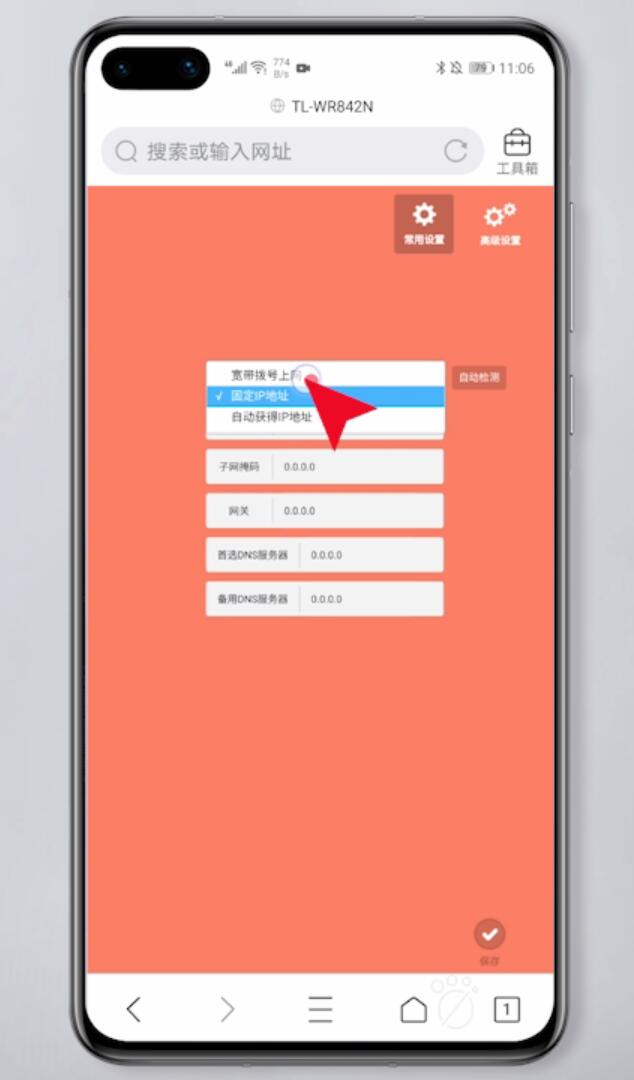
12第十二步输入宽带账号与宽带密码,最后点击下方的保存即可
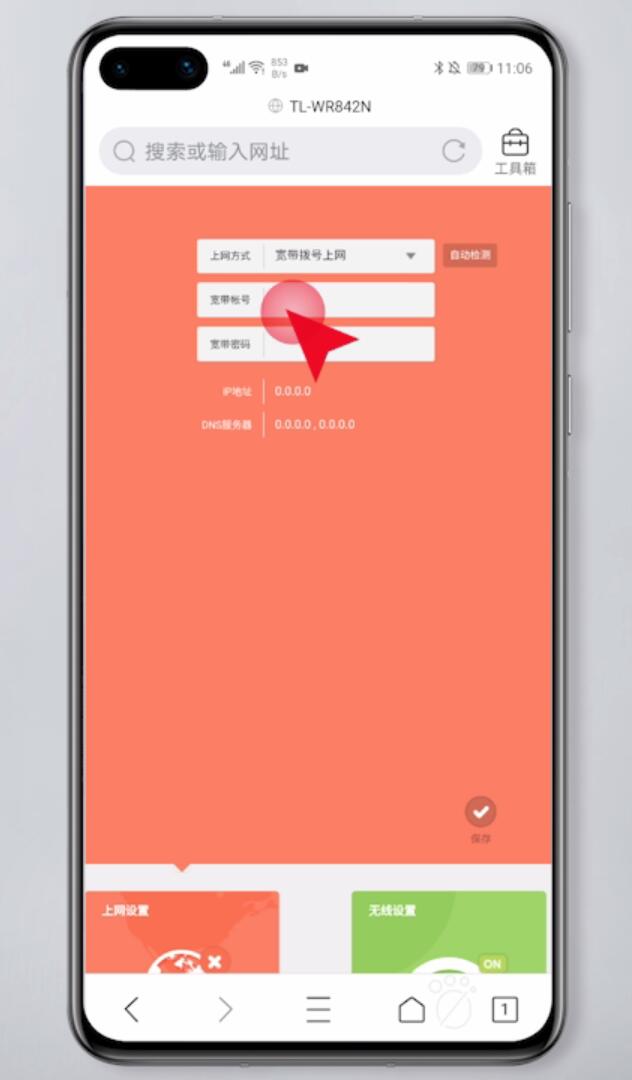
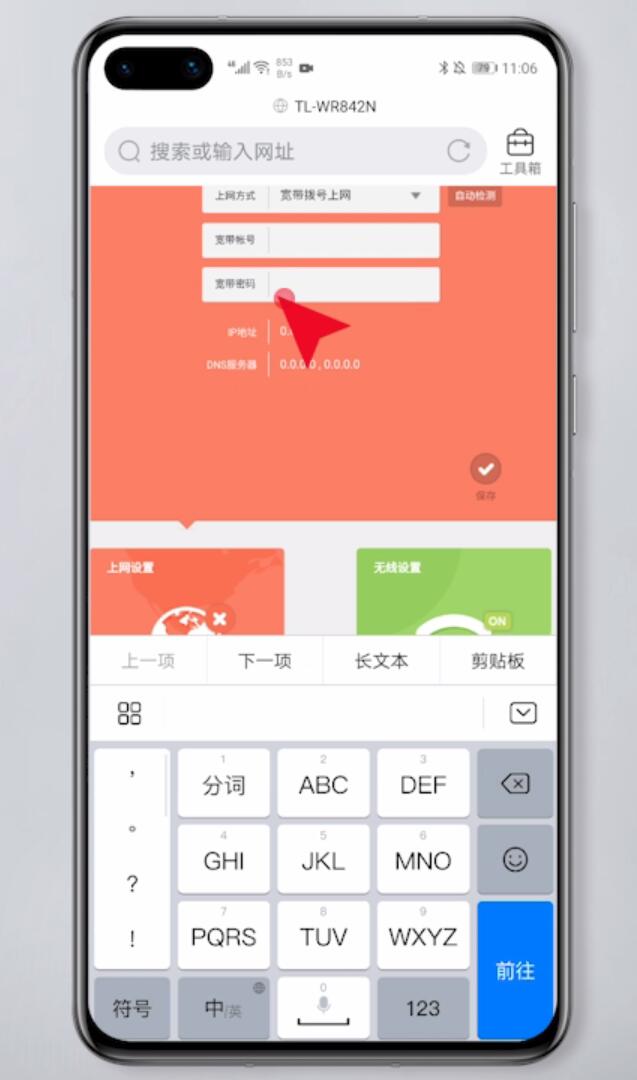
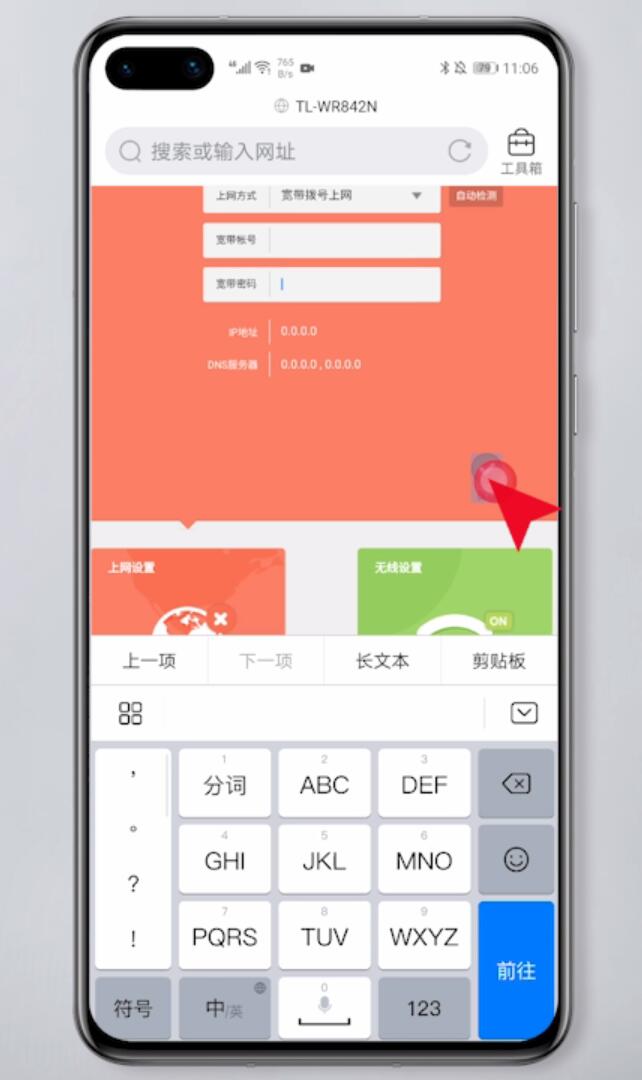
以上就是为什么路由器连接上了却不能上网的内容,希望对各位有所帮助。
